意外と場所を占拠する「紙」。
最近はデジタル化の影響で徐々に少なくなりつつありますが、まだまだありますね。
なので自分で電子化して、身の回りの「紙」の量を減らしたい人も多いでしょう。
特に契約書などの重要書類は電子化すれば、失うこともありませんし整理整頓も容易。
今回は自分がしている、「紙」を電子化する3つの方法を紹介します。

スキャナーを使う方法、またはスマホのアプリを使う方法。
【値段安め】フラットベッドスキャナー
1つ目は「フラットベッドスキャナー」と呼ばれる種類のスキャナーを使う方法。
コピー機のようにスキャンしたい紙面を機械に挟む、シンプルな方法ですね。
自分はエプソンのフラットベッドスキャナー「GT-S640」を使っています。
詳しい使い方などは「【2,400dpi】フラットベッドスキャナーで高解像度電子化!(EPSON GT-S640)」で紹介しています。

「GT-S640」を買った当時の値段は7,818円(税込)でしたので、「フラットベッドスキャナー」は比較的安く買えるスキャナーですね。
「フラットベッドスキャナー」のメリットは他にもあり、高解像度でスキャンできること。
例えば「GT-S640」では24bitカラー2,400dpiでスキャンできてしまいます。
・・・ただ単に紙を電子化したいだけなら、ここまで高解像度でスキャンする必要もないかもしれませんね
( ̄▽ ̄;)
デメリットもありますね。
大きく2つあり、1つ目は基本的にパソコン(Windows・Mac)が必要なこと。
「フラットベッドスキャナー」の多くは、パソコンにUSBケーブルでつないで紙を電子化します。
「GT-S640」もパソコンが必要ですね。
2つ目は、1回につき1枚・片面しかスキャンできないこと。
先程紹介したように「フラットベッドスキャナー」はスキャンしたい紙面を機械に挟む方法。
しかも機械のガラスに接する面しか読み取ることできません。
何枚もスキャンしたい場合は、1回スキャンしたらセットし直して・・・
の繰り返しをする必要があります。
かなり時間がかかるので大量読取には向きませんね。
【大量読取】ドキュメントスキャナー
2つ目は「ドキュメントスキャナー」と呼ばれる種類のスキャナーを使う方法。
セットした用紙を内部のローラが吸い込んでいく仕組みです。
その特徴から「シートフィードスキャナー」(自動給紙)とも呼ばれていますね。
自分は富士通のドキュメントスキャナ-「ScanSnap S1300i」を使っています。
詳しい使い方などは「【ScanSnap S1300i】コンパクトながら両面&連続スキャンできるスキャナー」で紹介しています。

1つ目で紹介した「フラットベッドスキャナー」の弱点は、スキャンする用紙が多いと時間がかかってしまうことでした。
1回ごとにスキャン用紙を入れ替える必要がありますからね。
「ドキュメントスキャナー」は大量の紙をまとめてスキャンできます。
セットした紙を連続でスキャンしていきます。
しかも両面。
1度にセットできる用紙量は「ドキュメントスキャナー」によって差がありますが、「ScanSnap S1300i」では10枚程度ですね。
そのため「ドキュメントスキャナー」は紙書籍の電子化(=自炊)に向いていたりします。
ただデメリットもありますね。
大きく2つあり、1つ目は値段が高め。
自分が「ScanSnap S1300i」を買ったときの値段は2万円後半でした。
(はっきり覚えていません m(_ _)m)
2021年4月6日現在のAmazonでの値段は24,045(税込)となっていますね。
「フラットベッドスキャナー」よりもはるかに値段が高いですね。
もう1つは「フラットベッドスキャナー」と同じく、基本的にパソコン(Windows・Mac)が必要なこと。
「ドキュメントスキャナー」の多くも、パソコンにUSBケーブルでつないで紙を電子化します。
「ScanSnap S1300i」もパソコンが必要ですね。
【簡単無料】スマホのアプリ
ここまで紹介した2つは、専用の機械である「スキャナー」を使う方法でした。
なのでどうしてもお金がかかってしまいます。
実はスマートフォンのカメラをスキャナー代わりにするアプリが存在します。
例えば「Adobe Scan」。
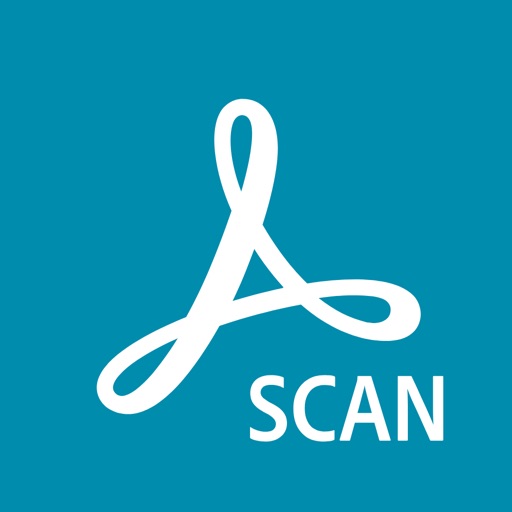
詳しい使い方は「【スマホがスキャナー】「Adobe Scan」(無料)の使い方」で紹介しています。

「Adobe Scan」のスキャン機能は無料。
使うのはスマホのカメラなので、パソコン要らずで簡単です。
しかも「Adobe Scan」ではスキャンしたデータがクラウドサービス「Adobe Document Cloud」に自動保存されますので、どんな端末から簡単に閲覧することもできますね。
ただ手軽な反面、写真を撮ることと同じなのでスキャンデータの精度には差が発生することがありますね。
写真を撮る部屋が暗いとスキャンしたデータも暗めになります。
さらにスマートフォンのOSやカメラ性能にも依存しますね。
安定した映り方でスキャンしたい場合は、どうしても「スキャナー」が必要になってきます。
紙を電子化する3つの方法・まとめ
今回は自分がしている、紙を電子化する3つの方法を紹介しました。
・「フラットベッドスキャナー」による高解像度スキャン
・「ドキュメントスキャナー」による大量スキャン
・スマホのアプリによるお手軽スキャン
それぞれ一長一短がありますが、高精度を求めずに単に紙を電子化したいだけなら、スマホのアプリによるスキャンが手軽なのでオススメですね。
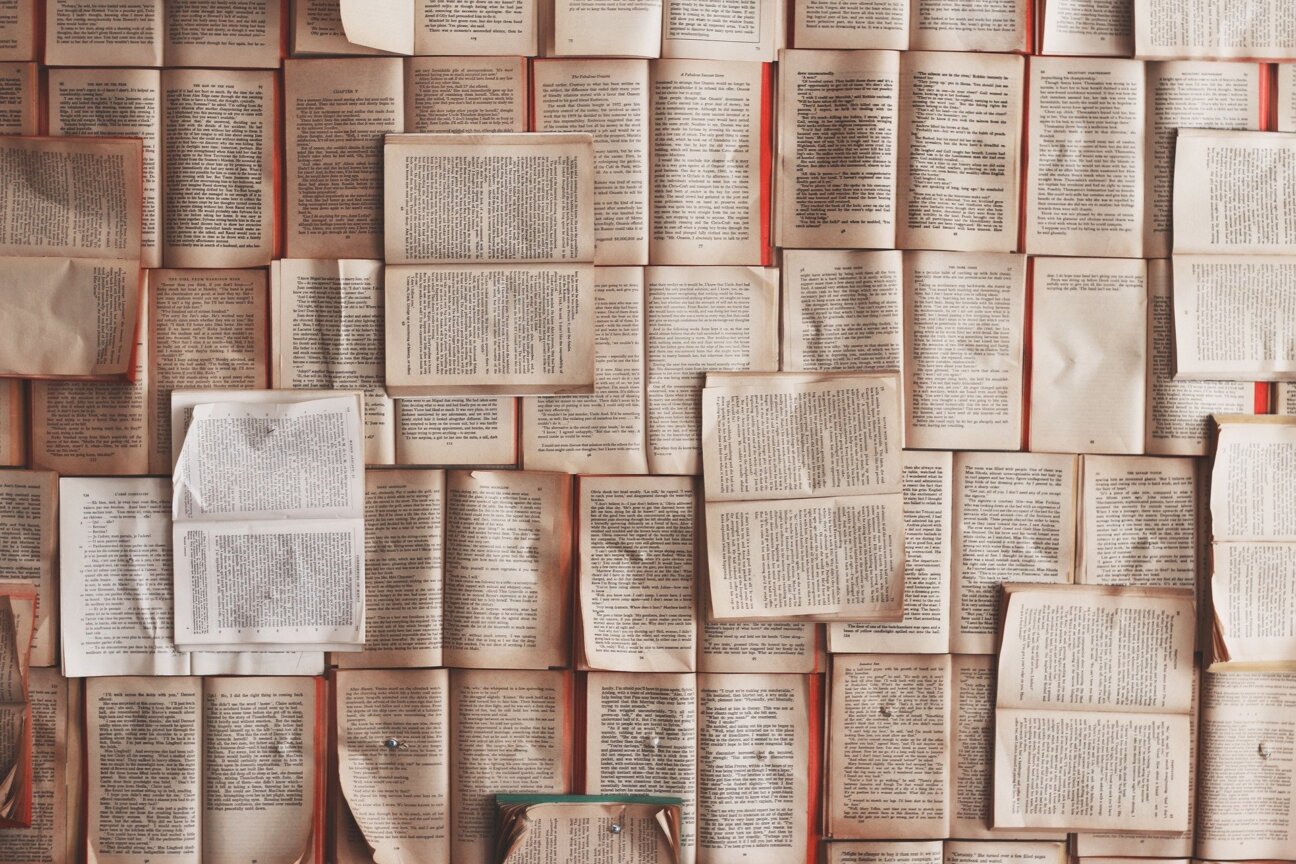


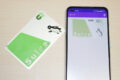


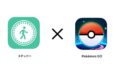
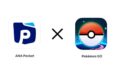
コメント